
时间:2020-11-11 19:57:49 来源:www.win10xitong.com 作者:win10
我们的电脑都安装的是windows系统来进行办公或者娱乐,有时候会遇到一些比如windows10系统每次开机出现“cnext.exe应用程序错误”的问题。根据大数据分析,确实有很多用户都会面对windows10系统每次开机出现“cnext.exe应用程序错误”的情况。我们需要怎么办呢?我们大家只需要这样操作:1、首先可以查看下,卸载程序里有没有AMD相关的驱动程序,有的话先卸载;2、如果没有,可以到设备管理器中卸载显卡驱动就能够很好的处理这个问题了。今天小编就来给大家详细的说一说关于windows10系统每次开机出现“cnext.exe应用程序错误”的完全解决办法。
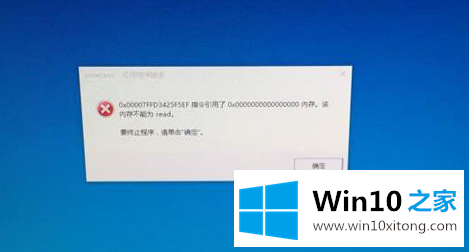
什么是cnext.exe?
Cnext.exe是AMD显卡新催化剂驱动的设置面板程序中的一个文件。Cnext是新版本驱动的控制面板,取代了旧的ccc面板。
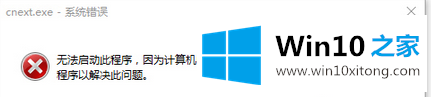
解决方法:
1.首先可以检查卸载程序中是否有AMD相关的驱动,如果有,先卸载;
建议用通用显卡卸载工具完全卸载显卡驱动;
2.如果没有,您可以在设备管理器中卸载显卡驱动程序。
3.卸载后,使用驱动程序软件重新安装显卡驱动程序。(如果之前安装了驱动程序软件,可以尝试不同的软件或驱动程序版本,或者通过windows进行更新)
4.如果无效,请转到c:program FilesAMDCNextCNextcnext.exe目录,强制删除cnext.exe程序。反正不能用。最好删掉。对系统不会有什么影响。
windows10系统中“cnext.exe应用错误”的解决方案在此分享。其实故障是程序和显卡不兼容导致的,可以通过重新安装显卡驱动来解决。
关于windows10系统每次开机出现“cnext.exe应用程序错误”的完全解决办法就和大家讲到这里了,遇到同样问题的朋友就可以根据上面内容提供的方法步骤解决了。要是上面对大家说的方法对大家有所帮助,很希望大家继续支持本站。